
Как открыть rar на iphone?
Как открыть архивный файл на iOS
Поскольку далеко не каждый файл можно отправить по электронной почте, пользователи зачастую сначала упаковывают его в архив (как правило, ZIP или RAR), чтобы он занимал как можно меньше места. Открыть подобную папку на компьютере можно без проблем — для этого подойдут даже стандартные средства операционной системы. Но что делать, если вам нужно срочно разархивировать файл на своем iPhone, а ноутбука под рукой нет?

Здесь нам и приходит на помощь магазин приложений от Apple, где можно найти программу практически для любых целей. Отмечу сразу, приложений для открытия архивов на iOS в App Store невероятно много, поэтому многим разработчикам пришлось заметно потрудиться над названиями своих продуктов, иначе они просто копировали бы друг друга. Сегодня я хочу рассказать вам про три программы, которые, на мой взгляд, лучше всего подходят для этих целей.
1. ZipApp
Очень удобное приложение для открытия архивов различных форматов — поддерживаются даже .7z, .tar, .gz и многие другие. К ZipApp можно привыкнуть за пару минут: интерфейс не захламлен лишними элементами, правда, пока отсутствует поддержка русского языка. Учитывая недавние послания Apple международным разработчикам, это лишь вопрос времени.

Как же начать с ним работать? На самом деле, вариантов много. Первый, он же самый распространенный, открыть архив из приложения электронной почты (например, стандартный Mail) через ZipApp с помощью специального всплывающего окна. Затем вы будете автоматически перенаправлены в это приложение, где программа спросит у вас разрешение на разархивацию. По времени процедура занимает не более пяти секунд, файлы доступны сразу и помещаются в отдельной папке, что лишний раз предотвращает путаницу с названиями.

Порадовало наличие настольной веб-версии: при нажатии на кнопку с изображением сигнала Wi-Fi приложение предложит вам зайти в него с компьютера с помощью уникального адреса, либо на сервер ftp. Здесь вы можете просмотреть список всех своих архивов в ZipApp, а также загрузить новые файлы.

Я перепробовал около дюжины подобных программ, но мой выбор пал именно на ZipApp. Помимо бесплатной, приложение также имеет платную версию, которая отличается лишь отсутствием рекламного баннера.
Название: ZipApp
Издатель/разработчик: Langui.net
Цена: Бесплатно
Встроенные покупки: Нет
Скачать: Для iPhone
2. iZip
Вторая программа, о которой я хотел бы рассказать — iZip. Ее функции во многом схожи с ZipApp, она также имеет свою платную версию без рекламного баннера. Однако имеются и существенные различия, которые возводят ее в несколько другую категорию.
С помощью iZip можно не только открывать архивные файлы с электронной почты (весь процесс идентичен открытию в ZipApp), но и получить быстрый доступ к своей библиотеке музыки в iTunes, фотографиям или облачному хранилищу Dropbox. Приложение позволяет делиться файлами с помощью e-mail, отправлять их в Dropbox, даже открывать их в других программах подобного типа.


Разархивированный документ можно здесь же отправить на печать с помощью AirPrint, а свежими фотографиями делиться в Twitter или Facebook. Такое вот универсальное приложение, способное на многие полезные вещи.

Название: iZip
Издатель/разработчик: ComcSoft
Цена: Бесплатно
Встроенные покупки: Нет
Скачать: Для iPhone
3. iUnarchiver Pro
Последнее приложение в нашем списке, но отнюдь не по значению. iUnarchiver также не обзавелся русской локализацией, однако не имеет бесплатной версии. Открытие файлов проходит по той же схеме, что и выше, но создатели программы постарались и добавили парочку дополнительных примочек.
В приложение добавлена возможность самостоятельного создания текстовых файлов, а также импорта фотографий из вашего личного архива. Кроме того, как и в ZipApp, реализован удаленный доступ к библиотеке файлов с настольного компьютера — правда, если оба устройства подключены к одной Wi-Fi сети.


Пожалуй, одна из главных особенностей — редактирование плейлистов музыки и видео прямо из приложения. Непонятно, зачем программе такого типа подобная функция, но и лишней она тоже не будет.

Название: iUnarchiver Pro
Издатель/разработчик: YuFanApp
Цена: 33 р.
Встроенные покупки: Нет
Скачать: Для iPhone
Итак, подведем небольшие итоги. Если вам нужно простое приложение для открытия архивных файлов — вперед в App Store за ZipApp. Если же вы ищете особенную программу с кучей не всегда полезных «наворотов», можете остановить свой выбор на остальных двух кандидатах. Но если последняя программа распространяется только по платной модели, то ее конкуренты имеют еще бесплатные версии — огромный плюс в их копилку.
Как открыть zip-файл на айфоне и айпаде: архиваторы для iOS
Нередко файлы, загруженные в айфон, запакованы в архивы. Таким образом можно уменьшить размер и сохранить документы, фотографии и видео. При получении подобных документов на мобильное устройство у многих возникает вопрос, как открыть zip-файл на айфоне. Существует несколько вариантов, как это сделать.
Что такое зип-файлы и архивы
Люди уже давно умеют спокойно открывать архивы на компьютере, это не требует особых усилий. Однако нередко возникает ситуация, когда под рукой есть только телефон, а письмо передано с помощью Вотсап либо Телеграма.
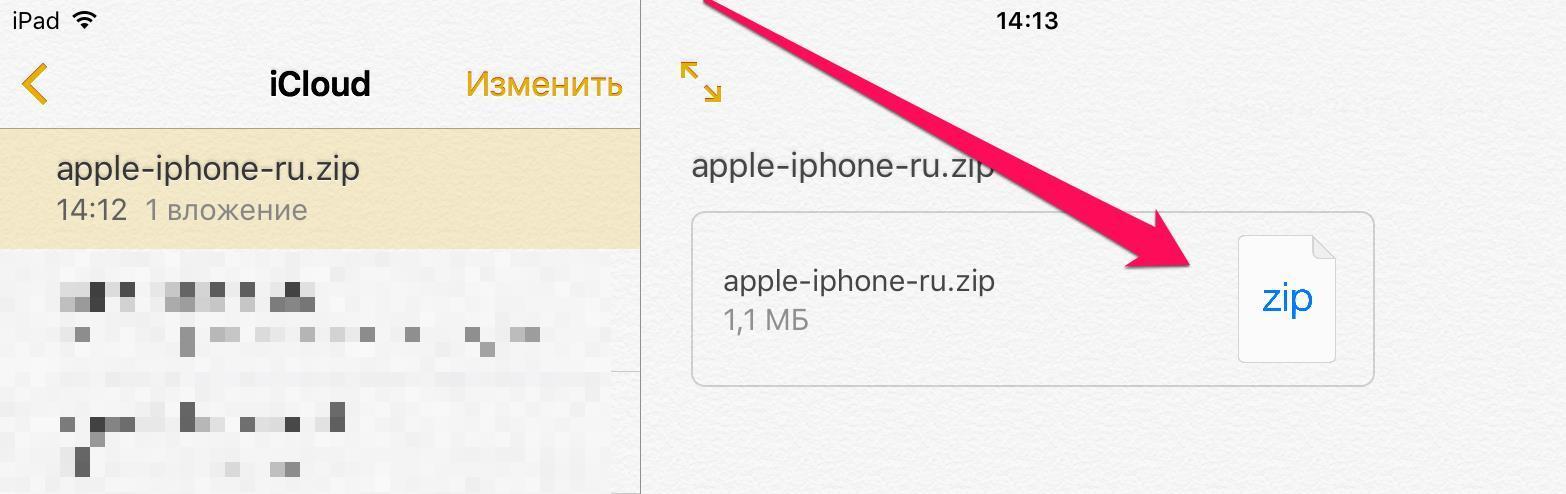
Распаковать zip-папку на айфоне можно несколькими способами
К сведению! Архивы представляют собой программу, которая позволяет сжать размер не только некоторого количества файлов, а даже нескольких папок. В результате они занимают гораздо меньше места на любом устройстве, однако качество элементов не теряется, а остается первоначальным.
Подобные папки очень удобны для тех людей, которым часто нужно пересылать или получать большой объем информации.
Как открыть зип-файл стандартными программами на айфоне или айпаде
Чтобы открыть зип-файл на айфоне или айпаде, не нужно больших усилий. Компания-производитель Apple позаботилась об этом, и в моделях с iOS 7 данная функция уже активирована.
Перед тем как на айфоне открыть rar или zip-документ, потребуется просто на него нажать. Для сохранения элементов требуется тапнуть на большую кнопку «Поделиться», после чего выбрать «Save file» или «Открыть с помощью». В результате документы распакованы и сохранены.
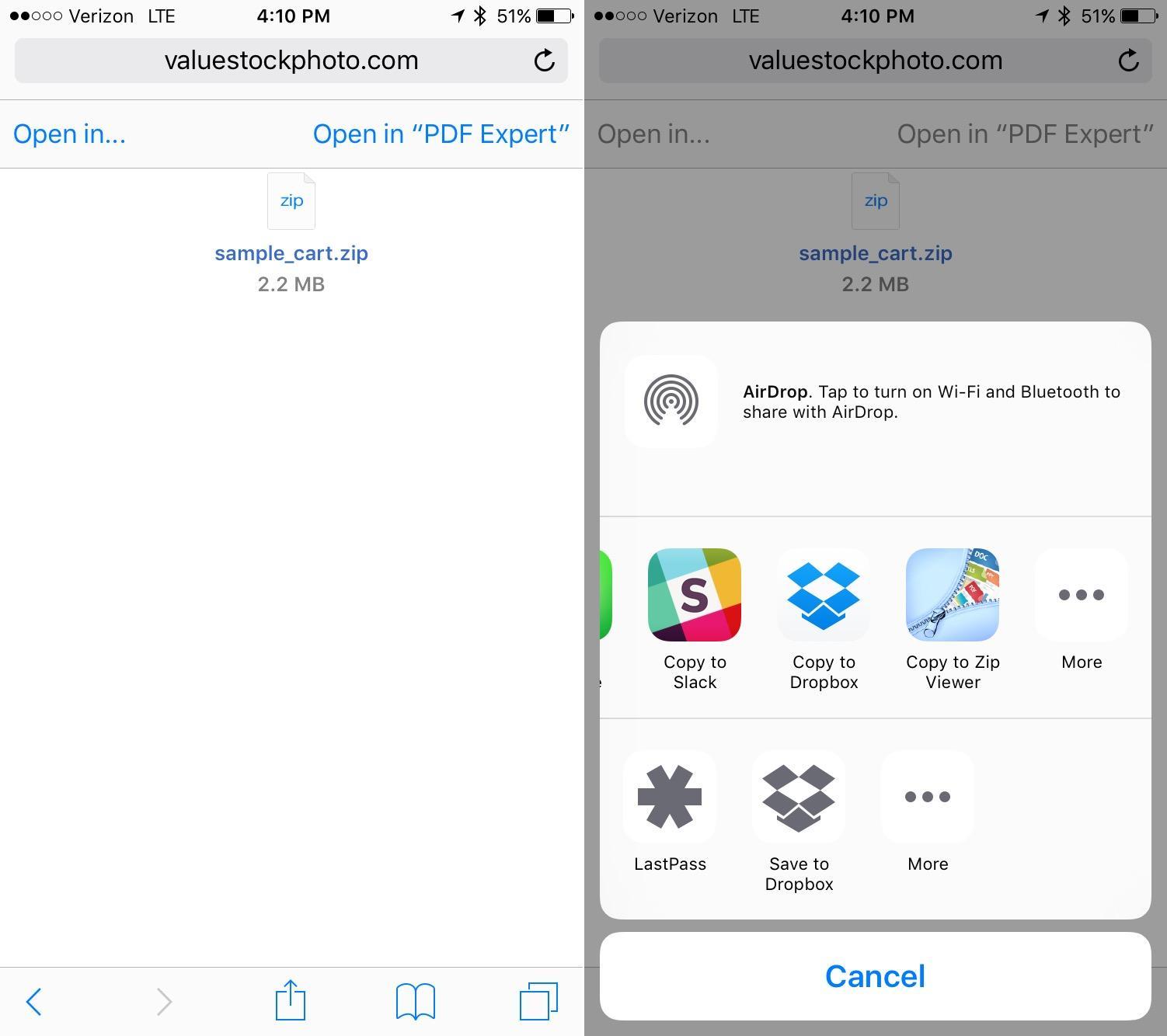
Достаточно просто тапнуть на выбранный документ
Как открыть zip, rar-архивы с использованием сторонних приложений
Однако на более старых моделях айфонов распаковать сжатые папки можно только с применением каких-либо дополнительных приложений. Для этого необходимо скачать из App Store специальную программу, которая поможет распаковать документы на мобильном устройстве. Наиболее часто применяется программа WinZip — популярный архиватор для айфона.
После установки приложения рекомендуется провести следующие действия:
- Перенести элемент на мобильное устройство.
- Зайти в меню и выбрать «Загрузки», найти необходимый документ.
- Нажать на него, использовать функцию «Открыть с помощью WinZip».
Обратите внимание! После этого распакованные файлы можно не только просмотреть, но и сохранить либо передать другим людям.
Еще одним популярным приложением является WinRar, которые позволяет открыть архив рар на айфоне.
Если приложение не очень нравится либо его не получается установить, можно воспользоваться другими вариантами:
- iUnarchive. Применять программу довольно просто. После скачивания на телефон его открывают, выбирают сначала папку, а потом и сам сжатый элемент, после чего он распакуется. Плюсом является наличие собственного небольшого браузера, через который можно скачать архив из электронной почты либо обменника. В таком случае документ даже не придется искать, сразу произойдет открытие;
- ZipApp. Распаковать и создавать архивы при помощи данной программы довольно просто, меню понятное. Для работы потребуются подключение к почтовому ящику и разрешение на использование. Для тех, кому мешает реклама, есть платная версия. Минусом считают отсутствие русского языка, однако программка довольно простая и понятная;
- iZip. Подобное приложение очень похоже на предыдущее, однако в нем можно открывать не только стандартные архивы, но и папки с расширением zipx, gzip, tar, 7z. В программе также можно создавать сжатые документы, а распакованные элементы легко сохранить либо переслать по почте.
Выбор установки, чтобы открыть zip на iPhone зависит от предпочтения пользователя и возможностей мобильного телефона.
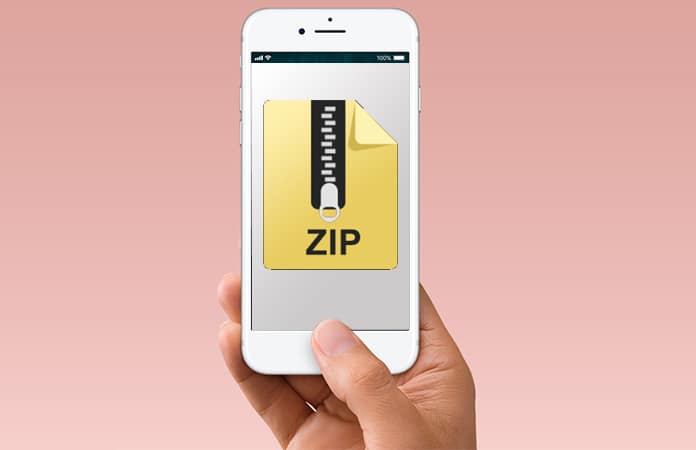
Выбор архиватора зависит от предпочтения пользователя
Разархивация через облачные хранилища
Иногда пользователь может наткнуться на нужный архив при веб-серфинге. Его нужно сохранить на какое-либо облако (Гугл, Яндекс. Диск, Облако Майл), а затем воспользоваться специальным приложением «Файлы», которое с некоторых пор доступно как на айфонах, так и на айпадах. Действия по распаковке выполняются следующие:
- Кликнуть на ссылку на данный документ,
- Нажать кнопку «Скачать».
- После того как элемент закончит загружаться, на экране можно увидеть кнопку «Открыть с помощью…». Требуется на нее нажать и выбрать подходящую программу.
- При использовании приложения «Файлы» нужно тапнуть «Сохранить в файлы».
- Во всплывающем окне требуется найти место для хранения документов.
- После открыть приложение «Файлы», найти кнопку «Места», нажать на нее.
- Появится список, где могут храниться документы. Выбрать зону, куда сохранен скачанный архив.
- Найти необходимый документ, появится кнопка «Просмотреть содержимое». После нажатия на нее можно просмотреть все элементы, запакованные в сжатый файл.
Подобные действия позволяют скачать и сразу распаковать архивы, которые найдены в Интернете на мобильном устройстве.
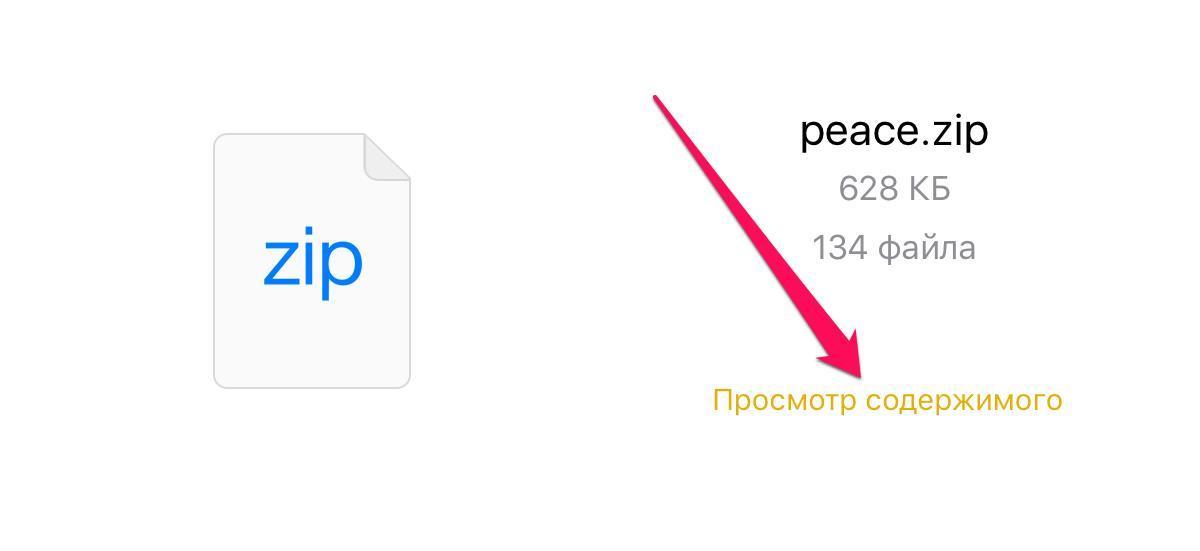
Понадобиться нажать на кнопку «Просмотр содержимого»
Как распаковать через браузер и онлайн архиваторы на айфоне
Если не хочется устанавливать приложение на айфон, то допускается применять онлайн-сервисы.
Важно! Стоит помнить, что этот способ не настолько безопасный, потому что приходится загружать документ на сторонний сайт.
Чтобы распаковать архив, потребуется выполнить следующие действия:
- Сохранить сжатый элемент в файловый менеджер «Файлы».
- Перейти на сайт онлайн-архиватора через Safari либо другой браузер.
- Загрузить сохраненный архив, выполнить указанные в онлайн-архиваторе действия.
В результате все папки распакованы и получены необходимые документы. Распаковка через браузер проводится аналогичным способом.
Перед тем как разархивировать файл zip на айфоне, рекомендуется изучить все возможные способы, после чего выбрать наиболее подходящий. Стоит помнить, что некоторые архивы могут потребовать специальный код, без которого не будут открываться. В этом случае стоит позаботиться о нем заранее, в противном случае распаковать папку не получится. Важно аккуратно относиться к распаковке с использованием онлайн-сервисов, чтобы избежать заражения вирусами и повреждения элементов.
Как на iphone открыть rar?
Как открыть файл с расширением RAR?
Если у вас есть RAR-файл, который вы хотите открыть (например, полученный по почте как вложение или скачанный из Интернета), дважды щёлкните по этому файлу, и он будет открыт в WinRAR. После этого вы можете выбрать те файлы и/или папки, которые хотите извлечь.
Как открыть RAR архив онлайн?
Как открыть файл rar?
- В разделе «Выберите rar файл для открытия», нажмите на просмотр (или аналог браузера)
- Выберите файл, который вы хотите извлечь.
- Нажмите «Извлечь». Это перечислит содержание архива rar.
- Нажмите зеленую кнопку «Сохранить» на отдельных файлах, чтобы сохранить на локальном диске.
Как открыть файлы на айфоне?
Просмотр файлов и папок на iPhone
- Коснитесь пункта «Обзор» в нижней части экрана, затем коснитесь объекта на экране «Обзор». Если экран «Обзор» не отображается, коснитесь пункта «Обзор» еще раз.
- Чтобы открыть файл, место или папку, коснитесь нужного объекта. Примечание.
Как создать архив на айфоне?
Как архивировать файлы (создать архив) на iPhone и iPad в приложении «Файлы»
- Откройте приложение «Файлы» и перейдите в папку, содержащую файлы, которые вы хотите сжать.
- Нажмите «Выбрать» в правом верхнем углу.
- Отметьте каждый из файлов, которые вы хотите заархивировать.
Что делать если не открывается архив RAR?
Чтобы исправить ситуацию, нужно сделать следующее:
- Запустить архиватор.
- Открыть раздел меню «Справка».
- Выбрать пункт «Веб-страница WinRAR».
- На открывшейся интернет-странице нажать кнопку «Скачать… ».
- Дождаться загрузки инсталлятора, закрыть архиватор и запустить установку новой версии.
Чем открыть файл rar на телефоне?
Также можно воспользоваться сторонним проводником, например, приложением ES проводник. Суть та же: находим с его помощью файл, нажимаем на него. Затем нажимаем на кнопку меню (в виде трех точек), в меню выбираем пункт «Распаковать в». Далее выбираем путь для распаковки.
Как перевести файл из формата RAR в ZIP?
Как сконвертировать RAR в ZIP
- Шаг 1. Загрузите rar-файл(ы) …
- Выберите «в zip» Выберите zip или любой другой формат, который вам нужен (более 200 поддерживаемых форматов)
- Загрузите ваш zip-файл Позвольте файлу сконвертироваться и вы сразу сможете скачать ваш zip-файл
Как открыть файл rar на мак?
Описание The Unarchiver – это маленькая и легкая в использовании программа, которая способна разархиваровать разнообразнейшие виды архивов. Она открывает основные форматы, такие как Zip, RAR (включая v5), 7-zip, Tar, Gzip и Bzip2.
Где находится папка загрузки на iPhone?
- Откройте приложение «Настройки» на iPhone или iPad.
- Прокрутите вниз и найдите раздел Safari.
- Найдите опцию «Загрузки» и нажмите на нее.
- Выберите «На iPhone» или «На iPad», сменив прежний вариант iCloud Drive.
- Вы также можете нажать «Другая…», чтобы выбрать другой каталог по вашему выбору.
Как открыть файлы на iPhone с компьютера?
Подключите iPhone, iPad или iPod touch к компьютеру с помощью кабеля USB, поставляемого с устройством. Затем выберите свое устройство в iTunes. Если найти устройство не удается, см. статью Поиск подключенного к компьютеру устройства и просмотр его содержимого.
Как скопировать файлы на айфон?
Нажмите «Общие файлы», выберите приложение в списке, затем выполните одно из приведенных ниже действий.
- Перенос файла с iPhone на компьютер. В списке справа выберите файл, который хотите перенести, нажмите «Сохранить», выберите место размещения файла и нажмите «Сохранить».
- Перенос файла с компьютера на iPhone.
Как создать архив на айпад?
Открытие ZIP-файлов на iPhone, iPad или iPod touch
- Откройте приложение «Файлы» и выберите местоположение, например «На моем iPhone» или «iCloud Drive».
- Нажмите «Выбрать», затем укажите один или несколько файлов.
- Нажмите кнопку «Еще» в правом нижнем углу.
- Нажмите «Сжать».
- Если вы выбрали один файл, в эту папку будет сохранен ZIP-файл с тем же именем файла.
Как создать архив на телефоне?
Как создать zip-архив в Android
- Откройте ES Проводник и найдите файлы, которые нужно добавить в архив.
- Долгим нажатием поочередно выберите файлы. …
- Нажмите кнопку меню с тремя точками в правом нижнем углу и выберите Сжатие.
- В открывшемся окне укажите параметры архива:
Как открывать файлы RAR на айфоне?
Как открывать rar на айфоне?
При помощи приложения
Рекомендуем ряд бесплатных утилит для этого: Documents от Readdle – функциональный файловый менеджер для iOS с поддержкой архивов. iZip – один из лучших архиваторов в App Store. Zip & RAR File Extractor – простой, но довольно функциональный архиватор.
Как на айфоне открыть скачанный файл?
- Откройте приложение «Настройки» на iPhone или iPad.
- Прокрутите вниз и найдите раздел Safari.
- Найдите опцию «Загрузки» и нажмите на нее.
- Выберите «На iPhone» или «На iPad», сменив прежний вариант iCloud Drive.
- Вы также можете нажать «Другая…», чтобы выбрать другой каталог по вашему выбору.
Как разархивировать файл на айфоне?
Как распаковать архивированные файлы на iPhone и iPad
- В Файлы находим место хранения искомого Zip-архива.
- Нажмите и придержите его; во всплывающем меню параметров выберите Распаковать.
- Появится раскрытое содержимое архива: папка с аналогичным Zip-файлу именем. В ней будет содержаться контент заархивированного файла.
Какой программой открыть файл APK на айфоне?
Если в вашем устройстве установлен файловый менеджер, скопируйте или скачайте установочный файл Android приложения (*. apk) на карту памяти или в память устройства. С помощью файлового менеджера найдите в памяти нужный установочный файл и откройте его, система предложит установить приложение.
Как распаковать файл ZIP на айфоне?
Как открыть zip-архив на iPhone или iPad
- Для начала откройте приложение Файлы на своём iPhone или iPad.
- Найдите нужный Zip-архив, который хотите распаковать.
- Зажмите этот архив, а затем в меню выберите Распаковать.
Чем открыть файл rar на телефоне?
Способ 1: с помощью встроенного проводника
- Открываем проводник
- Архив открыт
- ZArchiver — главное окно приложения
- Скрины от разработчика приложения RAR.
- ES проводник — работа с архивами
- Приложение «файловый менеджер +» — скрины от разработчика
Как открыть загрузки в сафари на айфоне?
В правом верхнем углу можно будет увидеть появившейся значок менеджера, а в небольшом окошке будет показан прогресс загрузки. При нажатии на него отобразятся все активные загрузки, размер скачиваемого файла и состояние процесса. Там же с помощью кнопок можно остановить или возобновить загрузку.
Как узнать размер файла в айфоне?
Чтобы узнать размер файла, необходимо перейти в соответствующее приложение, открыть нужный файл и нажать на меню «Поделиться». В списке действий появится опция «Быстрые команды», внутри которой можно будет выбрать операцию «Определить размер файла».
Как найти файл на айфоне?
Файлы, хранящиеся локально, находятся в папке «На [устройстве]» на экране «Места». Чтобы сохранить файлы непосредственно на своем iPad, просто перетащите их в папку «На iPad». Чтобы сохранить файл локально на iPhone или iPod touch, выполните следующие действия.
Как открыть архив на телефоне?
Как распаковать архив
- Откройте приложение Google Files. на устройстве Android.
- В нижней части экрана нажмите Просмотр .
- Откройте нужную папку.
- Нажмите на ZIP-файл.
- Появляется всплывающее окно с содержанием этого файла.
- Нажмите Извлечь.
- Вы сможете посмотреть, что содержится в извлеченных файлах. …
- Нажмите Готово.
Как открыть файл rar?
Требуется открыть RAR-файл? Загрузите WinRAR, чтобы открыть RAR-файл.
- Как открывать файлы RAR.
- Другие способы открыть файл RAR. • Щёлкните правой кнопкой мыши по RAR-файлу и выберите “Открыть в WinRAR”. …
- С помощью WinRAR можно открывать RAR-файлы в Windows следующих версий: Windows 10, Windows 8, Windows 7,
Как разархивировать фото на айфоне?
Как архивировать файлы (создать архив) на iPhone и iPad в приложении «Файлы»
- Откройте приложение «Файлы» и перейдите в папку, содержащую файлы, которые вы хотите сжать.
- Нажмите «Выбрать» в правом верхнем углу.
- Отметьте каждый из файлов, которые вы хотите заархивировать.
Можно ли запустить apk на iOS?
Вы не можете открывать или устанавливать файлы APK на устройстве iOS (iPhone, iPad и т. Д.), Потому что файл построен совершенно иначе, чем приложения, используемые на этих устройствах, и обе платформы несовместимы друг с другом.
Как установить неофициальное приложение на iPhone?
Как устанавливать приложения на iOS
- Запустите приложение «Настройки» на своём iPhone или iPad.
- Перейдите в раздел «Основные», а затем в раздел «Управление устройством». …
- Выберите корпоративного разработчика, чью программу вы хотите активировать, и нажмите «Доверять» во всплывающем окне.
- Готово!
Как открыть apk файл на компьютере?
Файл APK можно открыть на ПК с помощью любого программного обеспечения или инструмента сжатия данных, например WinRAR или WinZip.
Как Открыть Рар На Iphone
Как открыть архивный файл на iOS34
Поскольку не каждый файл может быть отправлен по электронной почте, пользователи часто сначала должны заархивировать его (обычно ZIP или RAR), чтобы занять как можно меньше места. Вы можете легко открыть аналогичную папку на вашем компьютере. для этого подходят даже стандартные инструменты операционной системы. Но что, если вам срочно нужно распаковать файл на вашем iPhone, но вашего ноутбука нет под рукой?

1. ZipApp
Это очень удобное приложение для открытия архивов различных форматов. даже.7z.tar.gz и многих других. Вы можете привыкнуть к ZipApp за пару минут: интерфейс не загроможден ненужными элементами, но пока нет поддержки русского языка. Учитывая недавние объявления Apple международным разработчикам, это только вопрос времени.
Как начать с этим? На самом деле вариантов много. Первый, наиболее распространенный. это открыть архив из почтовой программы (например, обычной почты) через ZipApp с помощью специального всплывающего окна. После этого вы будете автоматически перенаправлены в эту программу, где программа запросит у вас разрешение на ее удаление. Процедура занимает не более пяти секунд, файлы сразу становятся доступными и помещаются в отдельную папку, что опять же предотвращает путаницу с именами.
Мне было приятно иметь настольную веб-версию: когда вы нажимаете кнопку с изображением сигнала Wi-Fi, программа предлагает вам ввести его со своего компьютера по уникальному адресу или с ftp-сервера. Здесь вы можете просмотреть список всех ваших архивов ZipApp и загрузить новые файлы.
Я перепробовал около десятка таких программ, но мой выбор пал на ZipApp. В дополнение к бесплатному, приложение также имеет платную версию, которая отличается только отсутствием баннера.
Видео: как открыть рар на Iphone
Имя: Zippapp
Издатель / разработчик: Langui.net
Цена: Свободно
Встроенные покупки: нет
Скачать: Для iPhone
2. Изип
Вторая программа, о которой я хотел бы поговорить, это iZip. Его функции очень похожи на ZipApp, у него также есть собственная платная версия без баннера. Тем не менее, существуют значительные различия, которые поднимают его в несколько иную категорию.
Используя iZip, вы можете не только открывать архивные файлы из электронной почты (весь процесс аналогичен открытию в ZipApp), но и получить быстрый доступ к вашей музыкальной библиотеке в iTunes, фотографиям или облачному хранилищу Dropbox. Приложение позволяет обмениваться файлами по электронной почте, отправлять их в Dropbox, даже открывать их в других программах этого типа.
Вы можете отправить распакованный документ сюда для печати с AirPrint и поделиться свежими фотографиями в Twitter или Facebook. Такое универсальное приложение, которое способно на множество полезных вещей.
Имя: iZip
Издатель / разработчик: Comcsoft
Цена: Свободно
Встроенные покупки: нет
Скачать: Для iPhone
3.iUnarchiver Pro
Последняя программа в нашем списке, но не по значению. iUnarchiver также не получил русскую локализацию, но не имеет бесплатной версии. Файлы открываются так же, как и выше, но создатели программы попробовали и добавили пару дополнительных лосьонов.
В приложение добавлена возможность самостоятельно создавать текстовые файлы, а также импортировать фотографии из личного архива. Кроме того, как и в случае с ZipApp, удаленный доступ к библиотеке файлов с настольного компьютера осуществляется, однако, если оба устройства подключены к одной сети Wi-Fi.
Возможно, одной из основных функций является редактирование списков воспроизведения музыки и видео прямо из приложения. Непонятно, почему программа такого типа имеет такую функцию, но она не будет лишней.
Имя: iUnarchiver Pro
Издатель / разработчик: YuFanApp
Цена: 33 стр.
Встроенные покупки: нет
Скачать: Для iPhone
Итак, подведем небольшие итоги. Если вам нужна простая программа для открытия архивных файлов. зайдите в App Store для ZipApp. Если вы ищете специальную программу с кучей не всегда полезных «колокольчиков», вы можете выбрать двух других кандидатов. Но если последняя программа относится только к платной модели, то у ее конкурентов все еще есть бесплатные версии. огромный плюс в их кошельке.
